Slack hat zwei Möglichkeiten, seine Benutzerkonten zu benennen, den vollständigen Namen und den Anzeigenamen. Der vollständige Name soll offensichtlich Ihr richtiger vollständiger Name sein. Es ist nützlich, wenn Sie jemand finden möchte. Der Anzeigename ist offener für die Interpretation. Manche Leute sehen dies vielleicht nur als Anweisung, ihren Vornamen anzugeben, während andere einen Spitznamen oder einen beiläufigeren Alias verwenden, den sie online verwenden.
In einigen Arbeitsbereichen kann diese Flexibilität akzeptabel oder sogar erwünscht sein, insbesondere in Arbeitsbereichen, die ausschließlich für Interessengruppen usw. bestimmt sind. Unternehmensarbeitsbereiche bevorzugen jedoch eher ein strengeres Benennungsschema, das entweder Vornamen oder einen Spitznamen für Ihren Anzeigenamen verwendet.
Diese Erwartungen, wie sich Benutzer selbst nennen sollen, sollten im Allgemeinen klar formuliert werden, wenn Sie möchten, dass die Leute ihnen folgen. Slack enthält eine Arbeitsbereichseinstellung, in der Sie die Standardanleitung für die Anzeigenamen von Benutzern anpassen können.
Richtlinien für Anzeigenamen in Slack anzeigen
Um die Anzeigenamenführung für Ihren Arbeitsbereich zu konfigurieren, müssen Sie zur Seite mit den Arbeitsbereichseinstellungen und -berechtigungen navigieren. Klicken Sie zuerst auf den Namen des Arbeitsbereichs in der oberen rechten Ecke. Wählen Sie als nächstes im Dropdown-Menü "Einstellungen & Verwaltung". Dann „Workspace-Einstellungen“, um die Workspace-Einstellungen in einem neuen Tab zu öffnen.
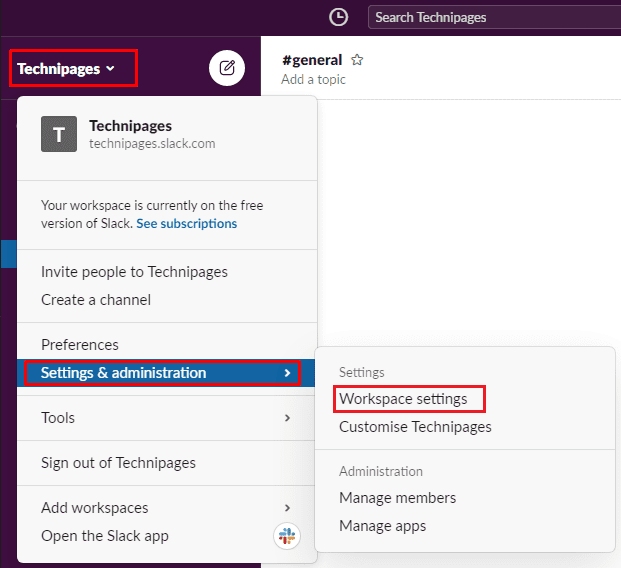
Klicken Sie auf der Standardregisterkarte "Einstellungen" auf die Schaltfläche "Erweitern", um die Einstellungen für "Richtlinien für Anzeigenamen" anzuzeigen.
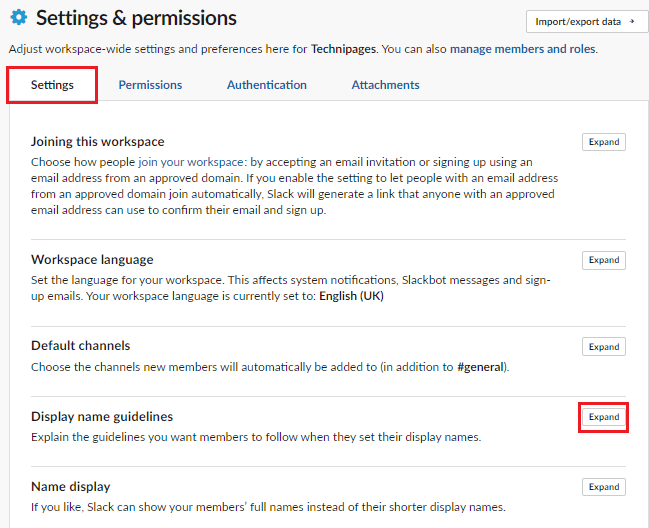
Um Ihre eigenen benutzerdefinierten Namensrichtlinien einzugeben, klicken Sie auf das Optionsfeld "Benutzerdefinierte Richtlinien". Geben Sie Ihre neuen Richtlinien in das Textfeld ein. Wenn Sie fertig sind, klicken Sie auf "Speichern", um sie anzuwenden.
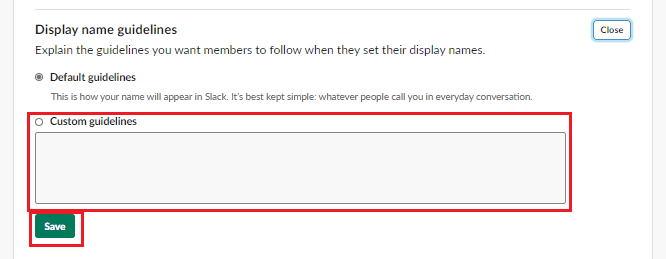
Anzeigenamen können in verschiedenen Arbeitsbereichen unterschiedliche Standards haben; Indem Sie benutzerdefinierte Richtlinien für Anzeigenamen konfigurieren, können Sie die Leute ermutigen, Ihren Standards zu entsprechen. Indem Sie die Schritte in diesem Handbuch befolgen, können Sie Ihre eigene Liste mit Richtlinien für Anzeigenamen für Ihren Arbeitsbereich definieren.